iOS/iPadOS 共有iPadを利用する導入フロー
BizMobile Go! を初めてご利用の方、これからキッティング準備を始める方、既に運用中のデバイス管理をこれから担当する方への、1台のiPadを複数の利用者(ユーザ)で共有することができる「共有iPad」の導入方法の説明です。
共有iPadには、iPadへ事前に割当て済みの管理対象Apple IDでサインインして利用するユーザモードと、管理対象Apple ID不要で利用するゲストモードがあります。
管理対象Apple IDで利用するユーザモードでは、共有iPad用のユーザプロファイルでサインインを許可する管理対象Apple IDを事前に指定します。ゲストモードを利用する場合も、共有iPad用のゲストプロファイルでゲストモードを許可する設定を事前に行います。
1台の共有iPadをユーザモードでのみ利用することも、ゲストモードでのみ利用することも、あるいは両方を利用することもできます。
管理対象Apple IDを利用するユーザモードでは、管理対象Apple IDでサインインするユーザごとにiPad内にデータが作成され、同じiPadを利用しても他のユーザのデータを参照したり/されたり、することはありません。
ゲストモードで利用する場合も、ゲストが作成したデータおよび使用履歴は、ゲストがサインアウトした時に全てiPadから自動的に削除され、他のゲストからデータを参照されることはありません。
共有iPadをご利用の際は、以降の導入フローの沿って作業を進める前に、共有iPadについての説明をご覧ください。
共有iPadは次のようなデバイスでご利用いただけます。
- iPad Pro
- iPad (第5世代以降)
- iPad Air 2以降
- iPad mini (第4世代以降)
- 32 GB 以上のストレージを搭載した iPadOS 13.4 以降
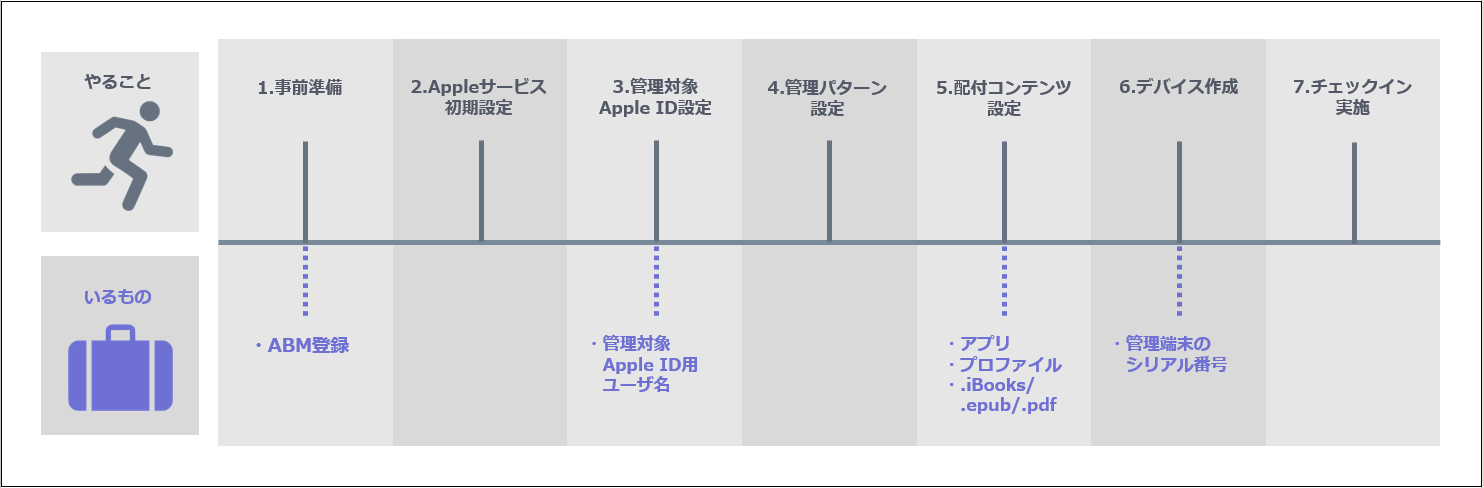
| 作業内容とマニュアルへのリンク | 作業対象 | 作業頻度 | |||||
|---|---|---|---|---|---|---|---|
|
BizMobile Go! 管理画面 |
Appleサイト | 管理端末 | 初回 | 毎年 |
随時 |
||
| 1.事前準備 | 1) Apple Business Manager申請 |
|
〇 |
|
〇 |
|
|
|
2.Appleサービス初期設定 |
2) Apple Push証明書登録 |
〇 |
〇 |
|
〇 |
〇 |
|
| 3) ADE有効化 |
〇 |
〇 |
|
〇 |
〇 |
|
|
| 4) ADEプロファイルを作成する |
〇 |
|
|
〇 |
|
〇*1 |
|
| 5) VPP有効化 |
〇 |
〇 |
|
〇 |
〇 |
|
|
| 3.管理対象Apple ID 登録 | 6) 管理対象AppleID作成 |
|
〇 |
|
〇 |
|
〇 |
| 4.管理グループ設定 | 7) 管理グループ(テンプレート)作成 |
〇 |
|
||||
| 5.配付コンテンツ設定 | 8) アプリ購入と登録 |
〇 |
〇 |
|
〇 |
|
〇*1 |
| 9) App登録(インハウス) |
〇 |
|
|
〇 |
|
〇*1 |
|
| 10) デバイスプロファイル登録 |
〇 |
|
|
〇 |
|
〇*1 |
|
| 11) ユーザプロファイル登録 |
〇 |
|
|
〇 |
|
〇*1 |
|
| 6.デバイス情報作成 | 12) Apple Business Managerへデバイスを登録する |
〇 |
〇 |
|
|
|
〇*2 |
| 13) Apple Business ManagerからBizMobile Go!へADEデバイスを取り込む |
|
〇 |
|
〇 |
|
〇*2 |
|
| 14) デバイス情報の作成とADEデバイスとの関連付け |
〇 |
|
|
〇 |
|
〇*2 |
|
| 7.デバイス登録 | 15) チェックイン操作を行いデバイスを登録 |
|
|
〇 |
〇 |
|
〇*2 |
- *1 管理グループ追加/変更時
- *2 デバイス追加時
チェックイン完了後の共有iPad運用
デバイスを利用するためのサインイン・サインアウト方法をご参照ください。